- Razer Synapse er et skybaseret hardwarekonfigurationsværktøj, der giver bedre styring af Razer-produkter
- Hver nye version af Synapse bringer understøttelse af flere perifere enheder, så du skal få det, hvis du har problemer med at detektere din hardware.
- For mere information om dette fantastiske værktøj, gå til voresdedikeret Razer Synapse Hub.
- Hvis du vil have flere Razer-specifikke fejlfindingsvejledninger, så tjek voresRazer Fix-side.

Denne software reparerer almindelige computerfejl, beskytter dig mod filtab, malware, hardwarefejl og optimerer din pc til maksimal ydelse. Løs pc-problemer og fjern vira nu i 3 nemme trin:
- Download Restoro pc-reparationsværktøj der kommer med patenterede teknologier (patent tilgængelig her).
- Klik på Start scanning for at finde Windows-problemer, der kan forårsage pc-problemer.
- Klik på Reparer alt for at løse problemer, der påvirker din computers sikkerhed og ydeevne
- Restoro er blevet downloadet af 0 læsere denne måned.
Razor fremstiller nogle af de mest præmieudstyr til computerspil, inklusive tastaturer og mus. Og for at få mest muligt ud af disse premium-enheder tilbyder den også Razer Synapse-softwaren til brugerne. Imidlertid kan Razer Synapse-softwaren til tider ikke opdage den mus og tastatur, der er tilsluttet computeren.
Flere brugere har rapporteret, at Razer Synapse ikke registrerer problemer med musen / tastaturet i Reddit forum.
Så jeg har en sort mambamus med razer, og den vises ikke i applikationen razer synapse 3, men jeg ser mit tastatur (Razer Blackwidow)
I denne artikel har vi listet alle mulige løsninger til at hjælpe dig med at løse Razer Synapse 3, der ikke registrerer problemer med mus / tastatur i Windows.
Hvad kan jeg gøre, hvis Razer Synapse ikke registrerer mus / tastatur?
1. Se efter hardwareproblemer

- Lad os begynde med at diagnosticere musen for hardwareproblemer.
- Frakobl musen eller tastaturet fra din computer.
- Tilslut Razer-musen til en anden computer, hvor Razer Synapse er installeret.
- Kontroller, om Razer Synapse registrerer musen.
- Hvis musen ikke registreres, skal du muligvis kontakte Razer-supporten for at få enheden repareret eller udskiftet.
Kør tastaturfejlfinding
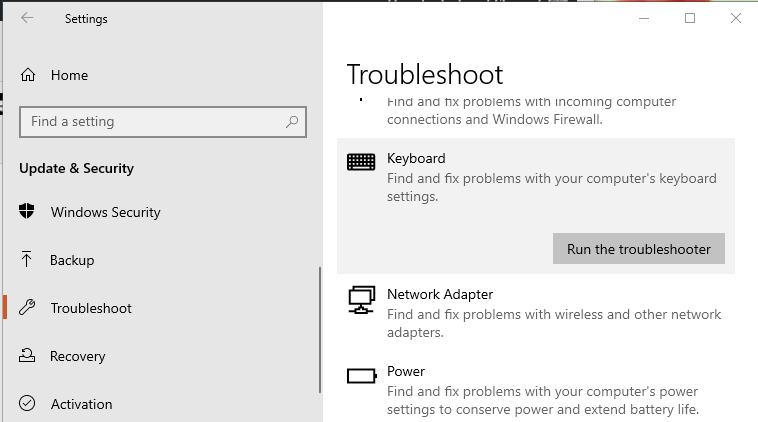
- Trykke Windows + I at åbne Indstillinger.
- Klik på Opdatering og sikkerhed.
- Klik på fra venstre rude Fejlfinding.
- Rul ned og klik på Tastatur.
- Klik på Kør fejlfindingsværktøjet knap.
- Følg instruktionerne på skærmen, og anvend eventuelle anbefalede rettelser.
2. Geninstaller enhedsdrivere
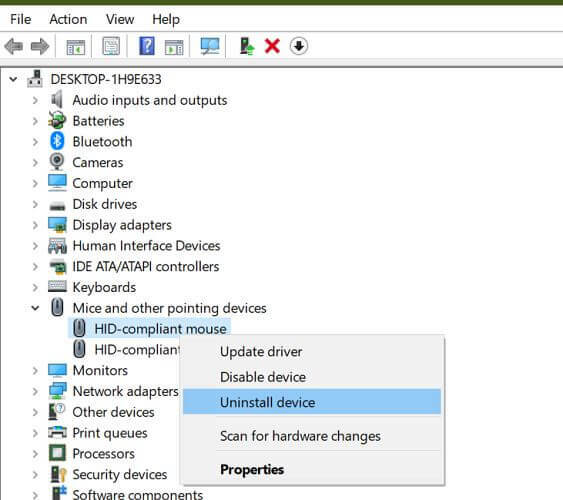
- Trykke Windows-nøgle+ R.
- Type devmgmt.msc og klik Okay at åbne Enhedshåndtering.
- Udvid Mus og andre pegeudstyr kategori.
- Højreklik på din Razer mus og Afinstaller enhed. Klik på Ja for at bekræfte handlingen.
- Gentag derefter trinene for at afinstallere din tastaturdriver også efter udvidelse af Tastatur kategori.
- Genstart computeren, og Windows geninstallerer enhedsdriveren.
Geninstallation af enhedsdrivere løser eventuelle problemer, som Razer Synapse-appen muligvis oplever på grund af en midlertidig fejl eller driverkorruption.
Sådan installeres den rigtige Razer-musedriver på Windows 10
3. Geninstaller Razer Synapse
3.1 Se efter opdateringer

- Start Razer Synapse, hvis den ikke allerede kører.
- Udvid systembakken og højreklik på Razer-ikonet.
- Vælg Søg efter opdateringer fra indstillingsmenuen.
- Razer scanner efter eventuelle ventende opdateringer og installerer dem.
- Genstart Razer Synapse og kontroller for eventuelle forbedringer.
3.2 Reparer Razer Synapse

- Tryk på Windows tast, skriv styring, og åbn Kontrolpanel.
- Klik på Afinstaller et program.
- Vælg Razer-synaps og klik på Lave om.
- Klik på Reparation knap.
- Razer Synapse scanner appen for filkorruption og retter dem om nødvendigt.
- Genstart appen, og kontroller, om den registrerer dit tastatur og din mus.
3.3 Geninstaller Razer Synapse

- Trykke Windows-nøgle + R at åbne Løb.
- Type appwiz.cpl og klik OKAY.
- Gå til Kontrolpanel Programmer> Programmer og funktioner.
- Vælg på listen over installerede programmer Razer-synaps.
- Klik på Afinstaller og klik derefter på Ja for at bekræfte handlingen.
- Når computeren er afinstalleret, skal du genstarte computeren.
- Download den nyeste version af Razer-synaps fra Razer-webstedet.
- Kør installationsprogrammet, og installer appen.
- Slut din Razer-mus og dit tastatur til din computer, og kontroller Razer-synaps registrerer enhederne.
Razer Synapse, der ikke opdager mus / tastaturproblemer, opstår normalt, hvis du kører en forældet version af Razer Synapse. I så fald bør opdatering til den nyeste version af Razer Synapse hjælpe.
Problemet kan dog også opstå af andre årsager, såsom korrupt installation eller hardwarefejl. Følg trinene i denne artikel for at løse problemer med detektion af mus og tastatur i Razer Synapse.
 Har du stadig problemer?Løs dem med dette værktøj:
Har du stadig problemer?Løs dem med dette værktøj:
- Download dette pc-reparationsværktøj klassificeret Great på TrustPilot.com (download starter på denne side).
- Klik på Start scanning for at finde Windows-problemer, der kan forårsage pc-problemer.
- Klik på Reparer alt for at løse problemer med patenterede teknologier (Eksklusiv rabat for vores læsere).
Restoro er blevet downloadet af 0 læsere denne måned.
Ofte stillede spørgsmål
Nej. Razer Synapse er udelukkende designet til at arbejde med Razer-periferiudstyr, inklusive Razer-musen. Hvis du ikke har nogen, så tjek måske Razer-produkterne på denne liste
Hvis Razer Synapse ikke fungerer på din computer, skal du kontrollere og installere eventuelle afventende opdateringer. Kør derefter det indbyggede Razer-reparationsværktøj, og som en sidste udvej skal du afinstallere og geninstallere softwaren.
Razer fremstiller USB-strømtelefoner, og hvis softwaren ikke registrerer dit headset, så prøv at slutte headsettet til en anden USB-port på din computer direkte. Du kan også prøve at tilslutte headsettet via din Razer-headsetstativ.


